पीसी, मैक और मोबाइल उपकरणों पर स्क्रीनशॉट लेने के लिए पूरी गाइड
कभी यह जानना चाहता था कि स्क्रीनशॉट को कैसे कैप्चर किया जाएआपका मोबाइल डिवाइस या कंप्यूटर? यह पूरा गाइड जवाब प्रदान करेगा। स्क्रीनशॉट ऑन-स्क्रीन आइटम की छवियां हैं, जैसे कि इंटरफ़ेस या इसका एक भाग। उपकरणों और रूप कारकों के ढेर के साथ, स्क्रीनशॉट को कैप्चर करना भिन्न होता है।
अपने उपकरणों से स्क्रीनशॉट कैप्चर करना
खिड़कियाँ
विंडोज में स्क्रीनशॉट को कैप्चर करने या थर्ड-पार्टी टूल्स का उपयोग करने के कई तरीके हैं। मैं विंडोज में एक मूल कार्य और एक तीसरे पक्ष के ऐप के मिश्रण का उपयोग करता हूं।
विंडोज में सक्रिय स्क्रीन पर कब्जा करने के लिए, दबाएं प्रिंट स्क्रीन अपने कीबोर्ड पर बटन। यदि आप केवल सक्रिय विंडो को कैप्चर करना चाहते हैं, तो दबाएं Alt + Print Scrn. यदि आप लैपटॉप का उपयोग कर रहे हैं, तो आप उस कमांड का उपयोग करने में सक्षम नहीं हो सकते हैं, उपयोग करने का प्रयास करें Fn + Prt Scn. सक्रिय विंडो को कैप्चर करने के लिए, का उपयोग करें Fn + Alt + Print Scrn.
कैप्चर किए गए स्क्रीनशॉट विंडोज़ पर सहेजे जाएंगेक्लिपबोर्ड या फ़ाइल एक्सप्लोरर में चित्रों के तहत स्क्रीनशॉट फ़ोल्डर में। आप अपने पसंदीदा कार्यक्रमों में भी छवि चिपका सकते हैं। सबसे आम Microsoft पेंट में से एक है। यदि आप एक लेख लिख रहे हैं या एक प्रस्तुति बना रहे हैं, तो आप तुरंत छवि को वहां चिपका सकते हैं।
विंडोज 10 क्रिएटर्स अपडेट स्क्रीनशॉट को तेजी से कैप्चर करने के लिए एक नया कमांड जोड़ता है। मैकओएस के समान कमांड + शिफ्ट + 3, विंडोज 10 उपयोगकर्ता दबा सकते हैं विंडोज की + शिफ्ट + एस, फिर एक चयन करें। स्क्रीनशॉट चयन क्लिपबोर्ड पर सहेजे जाएंगे; आपको एक प्रोग्राम खोलने की आवश्यकता होगी जैसे कि पेंट 3 डी या इसी तरह का फिर इसे वहां पेस्ट करें।

ऑफिस में एक स्क्रीनशॉट कैसे लें और इसे एक दस्तावेज़ में डालें
विंडोज विस्टा की रिलीज के बाद से, माइक्रोसॉफ्ट में एक स्क्रीन कैप्चर प्रोग्राम शामिल है जिसे स्निपिंग टूल कहा जाता है। आप इसे स्क्रीन या एक विंडो के कुछ हिस्सों को पकड़ने के लिए उपयोग कर सकते हैं। प्रारंभ पर क्लिक करें, प्रकार: कतरन उपकरण फिर Enter मारा।
स्क्रीनशॉट कैप्चर करने के लिए, न्यू बटन पर क्लिक करें, यह स्क्रीन को फीका कर देगा। फिर माउस को उस पर खींचें, जिसे आप शॉट लेना चाहते हैं।
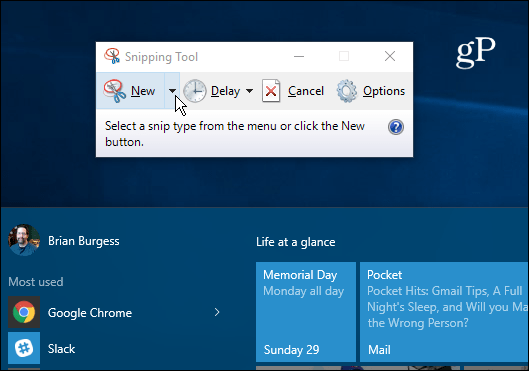
यदि आप स्क्रीन के किसी विशेष हिस्से जैसे कि विंडो या पूरी स्क्रीन पर स्क्रीनशॉट कैप्चर करना चाहते हैं, तो नए बटन के बगल में उप मेनू पर क्लिक करें, फिर उपलब्ध विकल्पों में से एक चुनें।
कैप्चर किया गया स्क्रीनशॉट पूर्ण स्निपिंग टूल प्रोग्राम में दिखाई देगा। आप छवि को बचाने के लिए आगे बढ़ सकते हैं, किसी अन्य एप्लिकेशन में उपयोग के लिए कॉपी कर सकते हैं, इसे ईमेल कर सकते हैं या चित्र को संपादित कर सकते हैं।
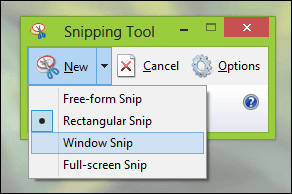
एक और उपकरण जिसका मैं हाल ही में बहुत उपयोग कर रहा हूंकैप्चर स्क्रीनशॉट स्निप ऐप है, जो विंडोज़ 10 के लिए डिज़ाइन किया गया है, जब सक्षम किया जाता है, तो स्निप यह मानक प्रिंट स्क्रीन कमांड को मैप करता है। आप इसका उपयोग स्क्रीनशॉट को पकड़ने के लिए बहुत आसान कर सकते हैं, विशेष रूप से ऑन-स्क्रीन तत्वों जैसे कि संदर्भ मेनू या एक सक्रिय विंडो के लिए।
अपडेट करें: मैं स्निप के साथ कुछ मुद्दों को नोटिस कर रहा हूंहाल ही में विंडोज 10 पर ऐप। ऐप बड़ी लॉग फ़ाइल बनाने के लिए जाता है; डिस्क स्थान खाने से जल्दी। यदि आप एप्लिकेशन के साथ समस्याओं का सामना कर रहे हैं, तो उन लॉग फ़ाइलों को खोजने और हटाने के लिए हमारे निर्देशों को देखें।
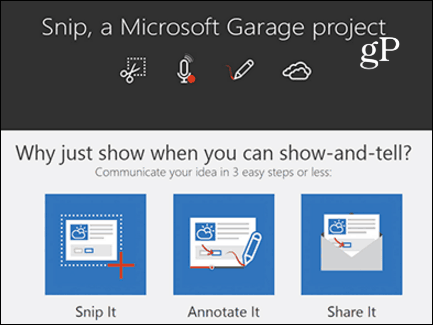
Microsoft भूतल
यदि आप Microsoft सरफेस का उपयोग करते हैं, तो स्क्रीनशॉट ले सकते हैंकई तरीकों से कब्जा कर लिया। संपूर्ण स्क्रीन या सक्रिय विंडो को कैप्चर करने के लिए, टेबलेट के सामने विंडोज बटन को दबाए रखें, फिर डिवाइस के बाईं ओर वॉल्यूम डाउन बटन दबाएं। स्क्रीन एक सेकंड के लिए मंद हो जाएगी। आप अपने स्क्रीनशॉट को अपने फ़ोल्डर के स्क्रीनशॉट के भीतर स्क्रीनशॉट फ़ोल्डर में पा सकते हैं।
कुछ प्रकार के कवर में एक समर्पित प्रिंट स्क्रीन कुंजी शामिल नहीं है। तो इसके बजाय, आप का उपयोग कर सकते हैं Fn + विंडोज की + स्पेस चाभी। सक्रिय विंडो का स्क्रीनशॉट खींचने के लिए, दबाएँ Alt + Fn + अंतरिक्ष.
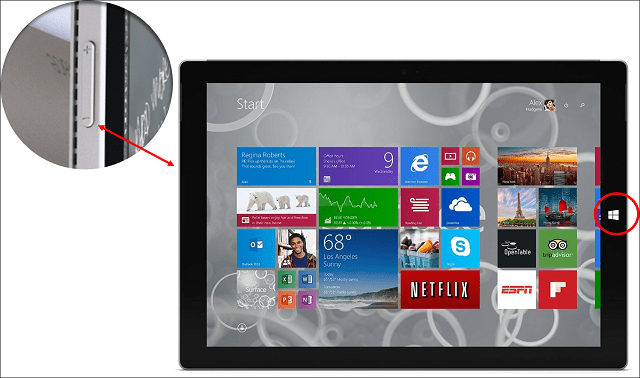
विंडोज फ़ोन
स्क्रीनशॉट कैप्चर करने के लिए उसी समय वॉल्यूम अप और कैमरा बटन दबाएँ। आप फोटो ऐप में अपने स्क्रीनशॉट पा सकते हैं।
macOS या OS X
ओएस पर कई बेहतरीन उत्पाद हैंस्क्रीनशॉट लेने के लिए एक्स। Snagit और Skitch हमारे दो पसंदीदा हैं। OS X में स्क्रीनशॉट कैप्चर करने के लिए शक्तिशाली देशी तरीके भी शामिल हैं, लेकिन यह बहुत कीबोर्ड केंद्रित है। मैंने जो कुछ सीखा है वह यह है कि इन आदेशों को याद करने के बाद आप कितनी तेजी से और आसान हो जाते हैं।
सक्रिय विंडो कैप्चर करने के लिए, दबाएँ कमांड + शिफ्ट + 4 और फिर the अंतरिक्ष कुंजी; यह एक कैमरा आइकन को सक्रिय करेगा, जिसका उपयोग आप इसे कैप्चर करने के लिए एक विंडो पर क्लिक करने के लिए कर सकते हैं।
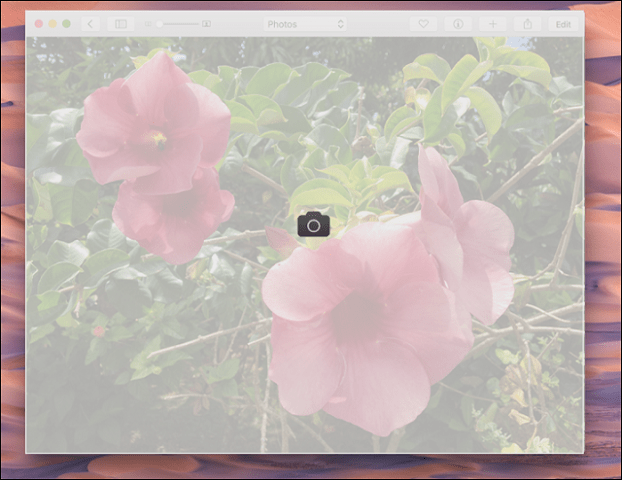
यदि आप केवल स्क्रीन के एक हिस्से पर कब्जा करना चाहते हैं, तो प्रेस करें कमांड शिफ्ट 3 फिर स्क्रीन या खिड़की के एक हिस्से पर खींचें करने के लिए अपने माउस का उपयोग करें।यह विंडोज.स्क्रीन डंप में Snipping उपकरण के लिए इसी तरह काम करता है ओएस एक्स डेस्कटॉप को बचाने के लिए
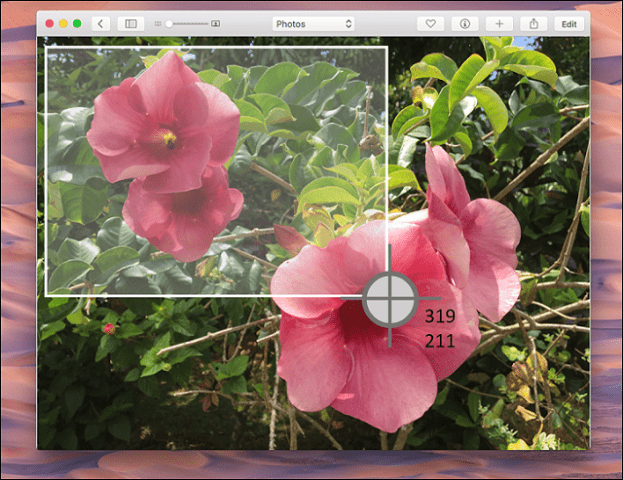
आईओएस
आप एक साथ होम और पावर बटन दबाकर आईफोन, आईपैड या आईपॉड टच जैसे एप्पल डिवाइसेज पर स्क्रीनशॉट ले सकते हैं ।आप स्क्रीनशॉट एल्बम के भीतर फ़ोटो ऐप में अपने स्क्रीनशॉट पा सकते हैं।
एप्पल घड़ी
ऐप्पल वॉच पर साइड बटन दबाएं और पकड़ें, फिर तुरंत दबाएं और डिजिटल क्राउन जारी करें।आप इसे अपने आईफोन पर फोटो ऐप में पा सकते हैं।
एंड्रॉयड
एंड्रॉइड-संचालित उपकरणों की विविधता के कारण, यह अनुभाग व्यापक नहीं हो सकता है।सैमसंग गैलेक्सी जैसे सबसे लोकप्रिय उपकरणों के लिए, आप एक ही समय में होम और पावर बटन को नीचे रखकर स्क्रीनशॉट कैप्चर कर सकते हैं।एक Google उपकरणों पर जो शुद्ध एंड्रॉइड अनुभव प्रदान करते हैं, जैसे नेक्सस 6P या नेक्सस 7 टैबलेट, पावर बटन और वॉल्यूम को रॉकर के नीचे दबाएं और पकड़ें।स्क्रीनशॉट स्क्रीनशॉट एल्बम के भीतर पिक्चर गैलरी ऐप को सहेजते हैं।
एक स्थानीय वाहक ब्रांडेड एंड्रॉइड स्मार्टफोन पर, मैं एक ही समय में होम बटन और वॉल्यूम अप बटन दबाकर स्क्रीनशॉट को कैप्चर करने में सक्षम था।
लिनक्स
उबंटू जैसे व्यापक वितरण पर, आप एक ही विंडोज कमांड का उपयोग करके स्क्रीनशॉट पर कब्जा कर सकते हैं Alt + Print Scrn सक्रिय विंडो या स्क्रीन पर कब्जा करने के लिए। उबंटू लिनक्स में एप्लिकेशन, एक्सेसरीज मेनू से उपलब्ध एक स्क्रीनशॉट एप्लिकेशन भी शामिल है।
अपने स्क्रीनशॉट का संपादन
यदि आप अपने स्क्रीनशॉट में त्वरित संपादन करना चाहते हैं, तो डिवाइस के आधार पर कई विकल्प हैं।
- आप छवि को आकार कम करने के लिए क्रॉपिंग या आकार बदलने जैसे अधिक संपादन करने के लिए Microsoft पेंट का उपयोग कर सकते हैं। स्निप ऐप में ऐसे उपकरण भी शामिल हैं जिनका उपयोग आप अपनी छवि को जल्दी से संपादित और साझा करने के लिए कर सकते हैं।
- विंडोज फोन ओएस में फोटो ऐप क्रॉपिंग जैसे बेसिक एडिट कर सकता है। छिपे हुए टूल को सक्रिय करने के लिए फोटो पर टैप करें। विंडोज 10 में तस्वीरों का उपयोग आपके स्क्रीनशॉट को संपादित करने के लिए भी किया जा सकता है।
- ओएस एक्स में छवि दर्शक ऐप काफी शक्तिशाली है; विकल्पों में बैच संपादन के साथ-साथ फसल और आकार बदलना शामिल है।
- IOS में तस्वीरें आपको त्वरित संपादन करने देती हैं, भी। आप अपनी छवियों के साथ खेल सकते हैं जैसे कि रंग तापमान को संशोधित करना, रंग से काले और सफेद रंग में बदलाव और फसल।
- गैलरी ऐप का उपयोग करके एंड्रॉइड पर समान विकल्प उपलब्ध हैं। छिपे हुए टूल को सक्रिय करने के लिए फोटो पर टैप करें, जिसका उपयोग आप प्रभाव जोड़ने, छवि को घुमाने या क्रॉप करने के लिए कर सकते हैं।
Microsoft Edge जैसे ऐप्स में बिल्ट-इन शामिल हैंस्क्रीन कैप्चरिंग टूल, निर्देशों को सक्रिय करने और उनका उपयोग करने के तरीके के लिए हमारे पिछले लेख को देखें। विंडोज 10 एनिवर्सरी अपडेट में स्क्रीनशॉट को कैप्चर और एडिट करने के लिए क्रिएटिव टूल्स के साथ इंक वर्क स्पेस नामक एक नया फीचर जोड़ा गया है। स्क्रीनशॉट को प्रबंधित करना उन्हें प्राप्त करने का एक महत्वपूर्ण हिस्सा है। शुक्र है कि विंडोज और आईओएस जैसे ऑपरेटिंग सिस्टम इसे पहचानते हैं। उदाहरण के लिए, आप स्वचालित रूप से अपने स्क्रीनशॉट OneDrive तक का बैकअप ले सकते हैं। ड्रॉपबॉक्स जैसे ऐप में आपके स्क्रीनशॉट अपलोड करने के लिए समर्थन भी शामिल है।
संसाधन: विंडोज 10 स्क्रीनशॉट काउंटर को कैसे रीसेट करें










एक टिप्पणी छोड़ें